Giới thiệu phần mềm
Với tính năng phản chiếu màn hình đa dạng, Screen Stream Mirroring cho phép người dùng kết nối smartphone với các thiết bị như smart TV và đầu phát đa phương tiện. Ứng dụng tối ưu hóa trải nghiệm chơi game và phát video trực tuyến, mang lại hình ảnh rõ nét trong quá trình sử dụng. Màn hình điện thoại của bạn sẽ được trình chiếu trên các thiết bị lớn, giúp bạn có những giây phút giải trí tuyệt vời.
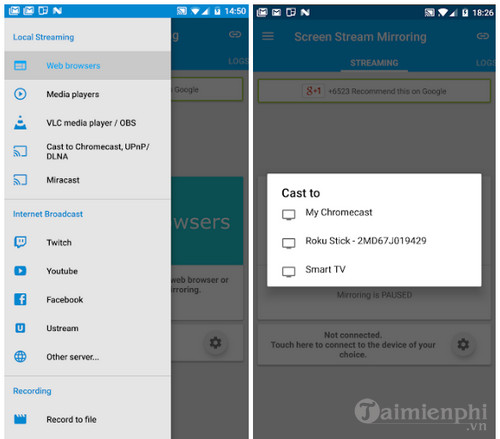
Tính năng nổi bật
- Không yêu cầu root: Kết nối dễ dàng trên các thiết bị Android mà không cần quyền root, thích hợp cho mọi người dùng.
- Chia sẻ màn hình linh hoạt: Hỗ trợ chia sẻ với nhiều thiết bị khác nhau như VLC, OBS, XBMC/KODI và các trình duyệt web.
- Phát trực tiếp: Cho phép người dùng stream video lên Twitch, YouTube Gaming, Facebook và nhiều nền tảng khác mà không gặp khó khăn.
- Tích hợp DLNA/UPnP: Dễ dàng kết nối và chia sẻ màn hình tới các thiết bị hỗ trợ công nghệ này.
- Hỗ trợ nhiều người dùng: Cho phép nhiều thiết bị kết nối cùng lúc để phản chiếu màn hình, lý tưởng cho việc trình chiếu nhóm.
- Ghi lại màn hình: Tính năng quay video cho phép bạn ghi lại mọi hoạt động trên thiết bị di động.
Các phần mềm nổi bật khác
- AirScreen: AirScreen nổi bật với khả năng phản chiếu thiết bị iOS sang smart TV dễ dàng và nhanh chóng. Tuy vậy, sự hỗ trợ cho Android không đa dạng bằng Screen Stream Mirroring, điều này làm giảm tính tiện lợi cho người dùng Android.
- LetsView: LetsView là một ứng dụng miễn phí cho phép chia sẻ màn hình và cung cấp các tính năng như ghi màn hình và hỗ trợ đa nền tảng. Mặc dù vậy, hiệu suất của LetsView trong việc phát trực tiếp không mạnh mẽ bằng Screen Stream Mirroring, đôi khi gây chậm trễ trong quá trình truyền tải.
Người dùng hãy cân nhắc các tính năng và ưu điểm của mỗi phần mềm để chọn lựa ứng dụng phù hợp nhất với nhu cầu sử dụng.

